Einen Microsoft Dataverse verwendenden Cloud-Flow erstellen
Verbessern Sie die betriebliche Effizienz mit einer einheitlichen Ansicht der Geschäftsdaten, indem Sie Flows erstellen, die den Dataverse verwenden.
Zum Beispiel können Sie Dataverse innerhalb Power Automate auf diese Schlüsselweisen verwenden:
- Erstellen Sie einen Cloud-Flow zum Importieren von Daten, Exportieren von Daten oder zum Ergreifen von Aktionen in Bezug auf Datenänderungen (z. B. Senden von Benachrichtigungen). Ausführliche Schritte finden Sie in den Verfahren an späterer Stelle in diesem Thema.
- Anstatt eine Genehmigungsschleife per E-Mail zu erstellen, erstellen Sie einen Cloud-Flow zum Speichern des Genehmigungsstatus in einer Tabelle sowie eine benutzerdefinierte App, in der Benutzer Elemente genehmigen oder ablehnen können. Eine ausführliche Anleitung finden Sie unter Erstellen einer Genehmigungsschleife mit Dataverse.
In diesem Artikel erstellen Sie einen Cloud-Flow, der eine E-Mail-Benachrichtigung sendet, wenn ein Qualifizierter Lead-Prozess eine neue Verkaufschance in Dataverse schafft. Die Benachrichtigung enthält die Anmerkungen vom Lead.
Voraussetzungen
Registrieren für Power Automate und Power Apps .
Wenn Sie Probleme haben, überprüfen Sie, ob Power Automate und Power Apps den Typ Ihres Kontos unterstützen und Ihr Unternehmen die Anmeldung nicht blockiert hat.
Wenn Sie Dataverse noch nicht verwendet haben, erstellen Sie eine Dataverse-Umgebung mit einer Datenbank im Power Platform Admin Center.
In Ihrer Umgebung anmelden
Melden Sie sich bei Power Automate an.
Wählen Sie im Menü oben rechts die Umgebung aus, in der Sie die Tabelle Dataverse erstellt haben.
Wichtig
Wenn Sie die gleiche Umgebung nicht auswählen, werden Sie Ihre Dataverse-Tabellen nicht sehen.
Vorlage verwenden
Wählen Sie im Navigationsbereich auf der linken Seite Vorlagen und suchen Sie dann nach Notizen aus Lead in Verkaufschance kopieren.
Sie könnten jede Vorlage verwenden, die eine Aufgabe in Dataverse ausführt, die Sie automatisieren möchten. In diesem Beispiel wählen Sie die Vorlage Notizen von Lead zu Verkaufschance in Dataverse kopieren.
(Falls Sie noch keine Verbindung erstellt haben) Wählen Sie Anmelden, und geben Sie dann bei Bedarf Ihre Anmeldeinformationen ein.
Wählen Sie Fortsetzen aus.
Sie sehen nun die Vorlage und ihre Verbindungen. In den folgenden Schritten werden Sie diese Vorlage anpassen.
Anpassen der Flow-Vorlage
Wählen Sie auf der Karte Wenn eine Verkaufschance erstellt wird die Umgebung, Tabellenname und Geltungsbereich, die Sie verwenden möchten.
Weitere Informationen zum Umfang finden Sie unter Flows auslösen – Umfang.
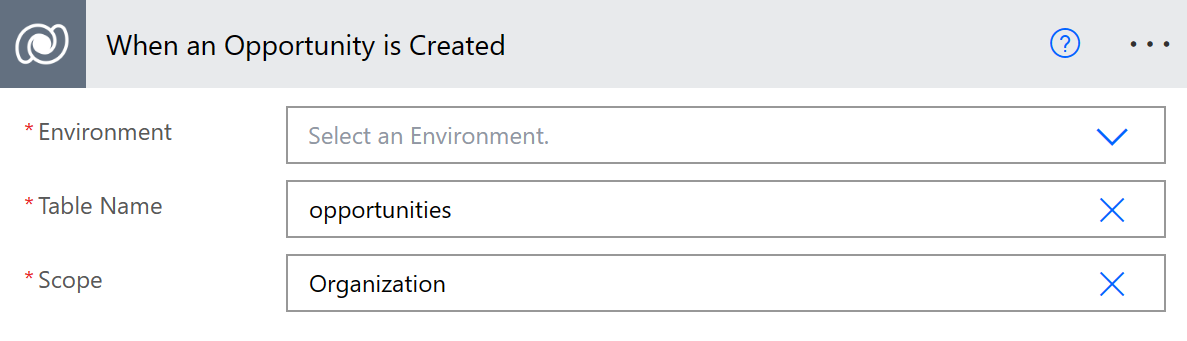
Füllen Sie die Karte Verkaufschancenzeile abrufen entsprechend Ihren Anforderungen aus.
Konfigurieren Sie die Karte Stammt von einem Lead.
Vervollständigen Sie die Karten Lead abrufen und Notizen für den Lead auflisten auf der Seite Falls ja des Entscheidungszweigs.
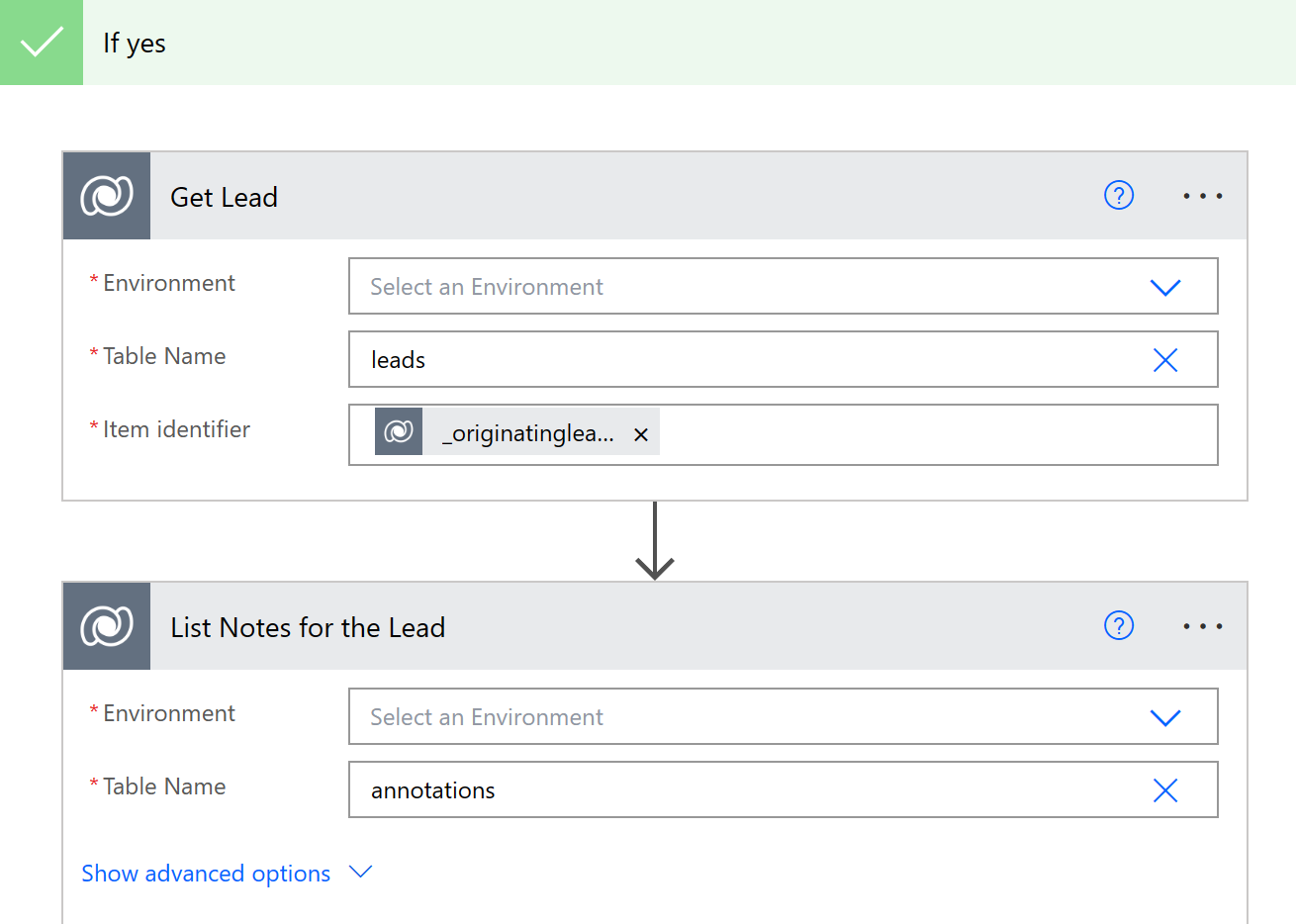
Erweitern Sie die Karte Auf jedes anwenden, und löschen Sie dann die Karte Lead-Notiz in neue Notiz kopieren.
Wählen Sie Aktion hinzufügen, suchen Sie nach Benachrichtigung, und wählen Sie dann E-Mail-Benachrichtigung senden aus.
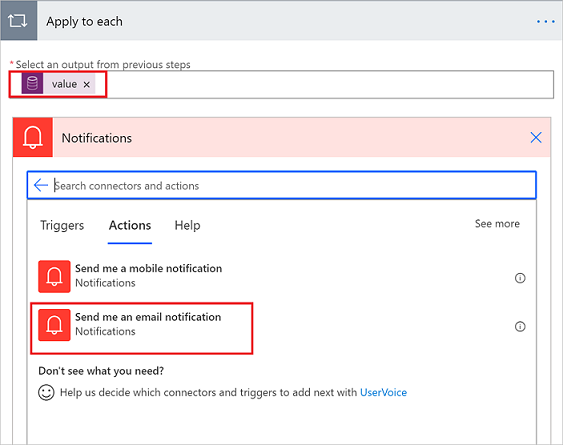
Konfigurieren Sie die Benachrichtigungskarte so, dass Sie eine E-Mail-Benachrichtigung mit den Details der Notizen für den Lead erhalten.
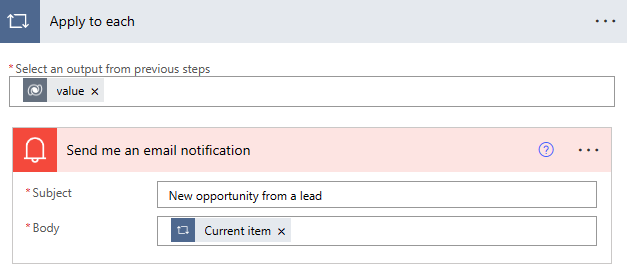
Tipp
Wenn Sie keine Vorlage für den gewünschten Vorgang finden, können Sie einen Cloud-Flow ohne Vorlage neu erstellen, der auf Dataverse basiert.